Reklama
Stratili ste zásadný súbor a potrebujete ho získať späť? Tieto tipy vám pomôžu v čo najkratšom čase obnoviť dokumenty balíka Office.
Len málo vecí je frustrujúcich, ako stratiť prístup k dokumentu, na ktorom ste pracovali celé hodiny. Či už bol súbor poškodený, odstránený alebo inak stratený, môže to vyzerať ako obrovská strata času a úsilia.
Našťastie, súbory, ktoré ste vytvorili pomocou balíka Microsoft Office, sa nemusia stratiť tak, ako sa prvýkrát objavia. Môžete použiť niekoľko techník priveď svoju prácu späť z pokraja Najlepšie bezplatné nástroje na obnovu dát pre WindowsStrata údajov sa môže vyskytnúť kedykoľvek. Zdôrazníme najlepšie bezplatné nástroje na obnovu údajov pre systém Windows, ktoré vám pomôžu získať späť vaše cenné súbory. Čítaj viac a vyhnúť sa opätovnému začatiu.
Obnovenie stratených dokumentov
Tu je niekoľko tipov, ako zabrániť katastrofe, ak sa zdá, že ste stratili dôležitý dokument balíka Office.
1. Použite obnovenie dokumentu
Aplikácia Office 2016 obsahuje vstavané funkcie, ktoré vám pomôžu obnoviť vaše dokumenty v prípade neočakávaného ukončenia softvéru. Toto je najjednoduchší spôsob, ako dostať svoju prácu späť, preto vyskúšajte tento rýchly a ľahký postup a zistite, či je úspešný skôr, ako vyskúšate zložitejšie metódy.
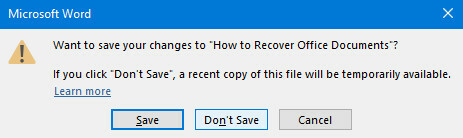
Ako vidíte vyššie, po ukončení programu Microsoft Word som pošetile klikol na možnosť Neukladať a v dôsledku toho som stratil značné množstvo práce na dokumente. Našťastie bude aplikácia v prípade tohto výskytu dočasne držať kópiu súboru.
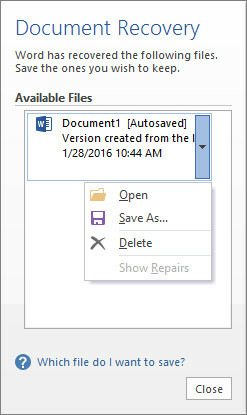
Ak ju chcete získať späť, znova spustite program Word a otvorte dokument - staršia verzia Ako obnoviť život na produktívnejšiu verziuKtorá časť tvojho života ťa váži? Mentálne alebo fyzické, v určitom okamihu sa budete musieť preosiať cez neporiadok a nájsť základ pre posun vpred. Čítaj viac predmetného súboru je ideálny, ale každý to urobí. Ak nevidíte tablu na obnovenie dokumentu, ako je uvedené vyššie, prejdite na súbor > Spravovať dokument > Obnovenie neuložených dokumentov.
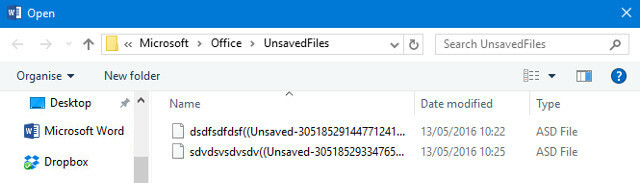
Zobrazí sa vám okno s priečinkom neuložených súborov balíka Office. Všetky dokumenty, ktoré sa softvéru podarilo obnoviť, budú k dispozícii ako súbory ASD - automatické zálohy používané balíkom Office. Ako vidíte, nie sú označené, takže na určenie, či bol váš dokument zachránený, musíte použiť dátum poslednej úpravy alebo pokus a chybu.
2. Odhaľte dočasné súbory
Dokumenty, ktoré boli poškodené alebo vymazané, niekedy zanechávajú dočasné verzie, ktoré obsahujú najviac (ak nie všetky) obsah originálu. Tieto dočasné súbory sú zvyčajne skryté pred používateľom, ale akonáhle viete, je ľahké ich odhaliť.
Zadajte Možnosti prieskumníka súborov do vyhľadávacieho panela 13 najlepších bezplatných vyhľadávacích nástrojov pre Windows 10Windows Search je vhodný iba pre bežné a bežné použitie. Ak prehľadávate Windows často, môže vám byť lepšie pomocou úžasného vyhľadávacieho nástroja tretej strany. Čítaj viac a otvorte zodpovedajúci výsledok ovládacieho panela. Prepnite na vyhliadka kartu a nájsť Skryté súbory a priečinky Rádio prepínať v Pokročilé nastavenia oddiel.
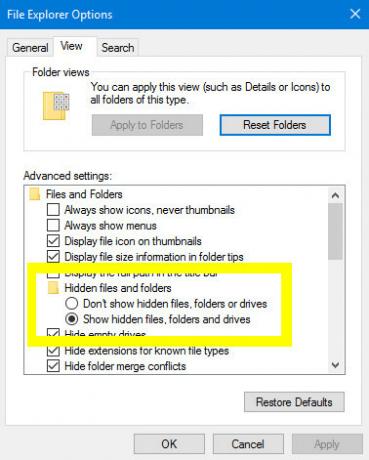
Zmeňte tento prepínač na Zobraziť skryté súbory, priečinky a jednotky, ako je uvedené vyššie. Teraz choďte do priečinka, v ktorom bol uložený poškodený alebo odstránený súbor, a vyhľadajte názvy súborov, ktoré začínajú vlnovkou a končia príponou .tmp.
Keď nájdete súbor, ktorý zodpovedá vašim očakávaniam, pokiaľ ide o veľkosť a dátum úpravy súboru, premenujte ho a vymeňte predĺženie 3 tipy na rozšírenie súborov, ktoré by mal každý používateľ balíka Microsoft Office vedieťO programe Microsoft Office je veľa informácií, ale tieto základné tipy sú jednoduché a užitočné a mali by sa ich učiť všetci. Bez výnimky. Čítaj viac s .docx pre verzie programu Word po roku 2007 alebo .doc pre staršie iterácie. Otvorte ho a zistite, či ide o hľadaný súbor - a nezabudnite sa vrátiť späť a prepnúť prepínač rádia na Nezobrazovať skryté súbory, priečinky jednotiek keď skončíte.
3. Skontrolujte Kôš
Môže sa to zdať zrejmé, ale panika sa ľahko prehliada. Pokiaľ ste to nedávno nevyprázdnili, váš Odpadkový kôš Vyrobte lepší kôš pomocou týchto skvelých nástrojov a trikovVäčšina z nás je veľmi dobre oboznámená s Košom. Používame ho pravidelne a zdá sa, že nemôžeme urobiť veľa pre prispôsobenie - odstránené súbory tam idú a môžeme natrvalo ... Čítaj viac bude obsahovať všetky súbory, ktoré boli nedávno odstránené. Zahŕňa to dokumenty, ktoré ste odstránili manuálne, ako aj dočasné súbory, ako napríklad tie, ktoré sú podrobne opísané v sekcii vyššie v tomto článku. Možnosti prieskumníka súborov sú nastavené na Zobraziť skryté súbory, priečinky a jednotky keď sa prihlásite.
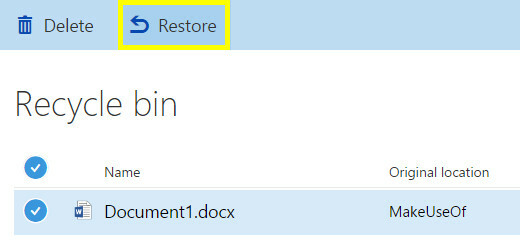
Kôš môže byť skutočným záchrancom života pre používateľov pracujúcich s online službami spoločnosti Microsoft, ako sú OneDrive a Office 365. Ak používate osobný účet, odstránené súbory môžete obnoviť tak, že prejdete do koša a pomocou obnoviť Funkcie. Ak však máte podnikový účet, pravdepodobne budete musieť hovoriť so správcom, aby sa súbory obnovili.
4. Použite obslužný program tretej strany
Veľa ľudí používa Microsoft Office a veľa ľudí nakoniec skončí strácajú svoje dokumenty Ako obnoviť neuložený dokument Microsoft Word za pár sekúndStratili ste dokument Microsoft Office, na ktorom ste pracovali? Tu je návod, ako obnoviť neuložený koncept a obnoviť svoju prácu. Čítaj viac . Preto máte veľa možností, ak ste ochotní použiť riešenie tretej strany na obnovenie svojej práce - ale nie všetky tieto nástroje sú vytvorené rovnako. Tu sú dva dobré balíčky, z ktorých si môžete vybrať.
Jednoduché obnovenie balíka Office
Jednoduché Office Recovery je komplexná metóda záchranu dokumentov balíka Office Prístup a obnovenie poškodených súborov balíka Office pomocou týchto tipovVáš dôležitý dokument je poškodený a nemáte zálohu? Nie všetko je stratené! Môžete skúsiť opraviť súbor alebo nájsť zálohu, ktorú ste nevedeli. Čítaj viac to je jednoduché a jednoduché použitie. Softvér prehľadá pevný disk, či neobsahuje stratené alebo poškodené súbory, a potom ponúka okno s ukážkou, pomocou ktorého môžete prechádzať a vyhľadajte dokument, ktorý hľadáte - čo môže drasticky znížiť námahu pri hľadaní týchto súborov sami.
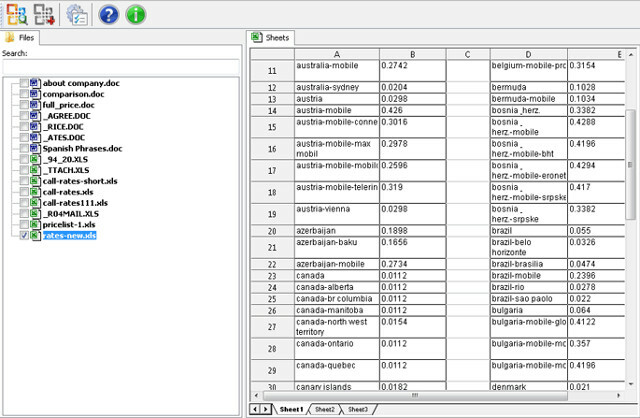
Softvér má však jednu veľkú nevýhodu: nie je to lacné. Osobná licencia vás vráti späť na 79,95 dolárov, takže budete musieť zvážiť, akú hodnotu majú stratené súbory. Existujú však bezplatné alternatívy, ktoré môžu poskytnúť podobný výsledok.
Recuva
Recuva je nástroj, ktorý ponúka svoje schopnosti obnovenia súborov zadarmo a vyžaduje licenciu iba na svoje preventívne opatrenia a niektoré pokročilé funkcie. Jeho užívateľské rozhranie je trochu preplnené Ako dešifrovať správne Kliknite na Menu jednoduchým spôsobomNemáte menu s pravým tlačidlom myši, ktoré je plné hromady skratiek, ktoré nepotrebujete? Vyčistite ich pomocou tohto jedného nástroja! Čítaj viac ako Easy Office Recovery, ale z väčšej časti je to veľká náhrada, ak potrebujete splniť rovnakú úlohu zadarmo.
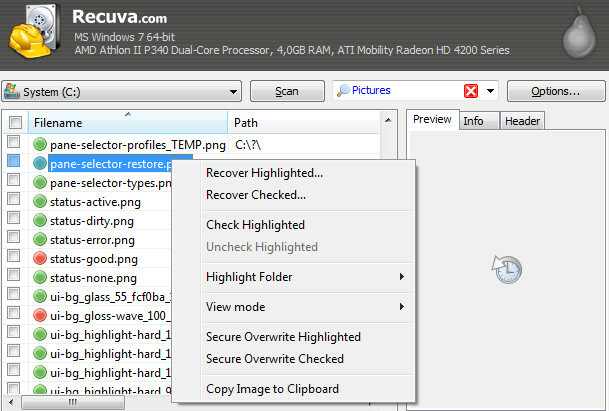
Jednou z výhod používania programu Recuva je, že dokáže spracovať viac ako len dokumenty vytvorené pomocou balíka Microsoft Office v prípade, že stratíte hudbu, fotografie alebo čokoľvek iné, mali by ste byť schopní získať ich späť s minimom povyku. K dispozícii je dokonca aj sprievodca, ktorý má pomôcť neskúseným používateľom počas procesu.
Prevencia môže byť jednoduchšia ako liečba
Skôr ako sa ocitnete v situácii, keď je váš dokument preč, a trháte si vlasy, aby ste našli riešenia, prejdite na nastavenia balíka Microsoft Office a uistite sa, že ste chránení tým najlepším zo softvéru schopnosti.
Otvorte program balíka Office a prejdite na súbor > možnosti. Najprv choďte na Uložiť a uistite sa, že Informácie automatického obnovovania ukladajte každých ___ minút rozbaľovacia ponuka je nastavená na malé množstvo času a že Ak zatvorím bez uloženia, ponechajte si poslednú automaticky uloženú verziu je začiarknuté políčko.
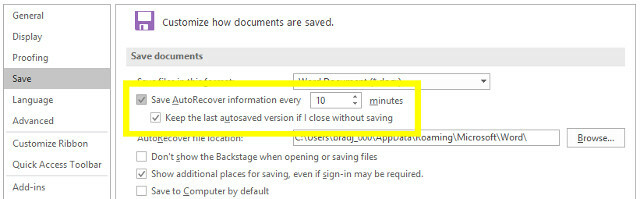
Ďalej choďte na Pokročilé oddiel a nájsť Uložiť nadpis. Tu začiarknite políčko označené Vždy vytvorte záložnú kópiu.
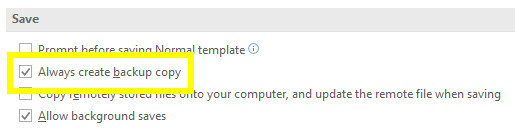
Ak sú tieto možnosti povolené, dávate si najlepšiu šancu mať záloha vašej práce Príručka Ultimate Windows 10 Data Backup GuideSumarizovali sme všetky možnosti zálohovania, obnovy, obnovy a opráv, ktoré sme našli v systéme Windows 10. Použite naše jednoduché tipy a už nikdy nezúfajte nad stratenými dátami! Čítaj viac , alebo verziu, ktorú môžete obnoviť, ak sa niečo zhorší. Stačí pár kliknutí, ale môže vám to ušetriť veľa času a úsilia ďalej v riadku.
Máte tip na to, ako získať späť dokumenty Office? Alebo potrebujete pomoc s jedinečným scenárom? Ak chcete ponúknuť alebo požiadať o pomoc, prejdite do časti s komentármi nižšie.
Anglický spisovateľ, ktorý momentálne sídli v USA. Nájdite ma na Twitteri cez @radjonze.